Come risolvere l’errore JNI in Java Edition quando si imposta un server Minecraft
Come molti fan sono consapevoli, Minecraft versione 1.17 è stato recentemente rilasciato. Questo attesissimo aggiornamento conteneva una miriade di nuove funzionalità, tra cui nuovi mob, blocchi, oggetti e risultati.
A differenza delle versioni precedenti, il software server Minecraft 1.17 ora si basa sull’ultima versione di Java (Java 16) per funzionare correttamente. La causa più comune dell’errore JNI durante il tentativo di configurare un server Minecraft è dovuta alla versione Java installata sulla macchina obsoleta.
Fortunatamente, è abbastanza facile risolvere questo problema semplicemente aggiornando Java. Questo richiederà solo pochi minuti al massimo, e tutti i passaggi rilevanti saranno accuratamente spiegati di seguito.
Perché i giocatori ricevono un errore JNI durante il tentativo di configurare un server Minecraft?
Le versioni precedenti di Minecraft trasportavano software server compatibile con le versioni precedenti di Java. Tuttavia, questo non è stato il caso con l’ultimo aggiornamento Minecraft 1.17, che ora richiede Java 16 per poter avviare ed eseguire correttamente.
Questo è il motivo per cui i giocatori che hanno eseguito con successo i server Minecraft in passato con versioni precedenti potrebbero ora vedere questo errore durante il tentativo di impostare un server 1.17.
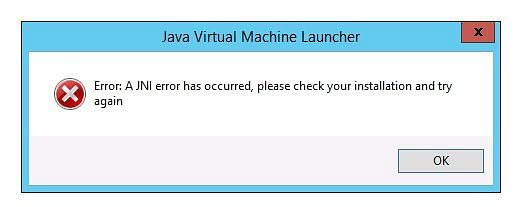
Come i giocatori possono risolvere il JNI Errore?
Nella maggior parte dei casi, l’errore JNI può essere risolto semplicemente aggiornando Java sul dispositivo in modo che corrisponda all’ultima versione. In questo caso, è Java 16.
I giocatori possono seguire i passaggi seguenti per completare l’installazione di Java 16:
Passo 1.)
Il primo passo è scaricare il programma di installazione di Java 16. I giocatori possono facilmente farlo visitando il sito ufficiale di Oracle. Oracle sono i creatori di Java, e download diretti per Java 16 può essere trovato qui.
I giocatori possono selezionare il download corretto in base al fatto che si trovino su una macchina Windows o Mac. La maggior parte degli utenti Windows vorrà scaricare il file che termina con .exe, come mostrato nell’immagine qui sotto.

Passaggio 2.)
Dopo aver scaricato correttamente il programma di installazione di Java 16, i giocatori devono ora installare il software sulla propria macchina. Questo processo può essere avviato semplicemente facendo doppio clic sul file eseguibile che è stato scaricato e consentendo al programma di installazione di apportare modifiche se richiesto.
Punto 3.)
Dopo che il programma di installazione è stato lanciato, è una navigazione tranquilla da lì. Tutti i giocatori devono fare è premere il pulsante” avanti ” un paio di volte, e il programma di installazione dovrebbe fare il resto.
Una volta completato e completamente installato, i giocatori dovrebbero essere accolti con il messaggio qui sotto. L’errore JNI dovrebbe ora essere risolto e i giocatori possono provare a lanciare il software server Minecraft 1.17.
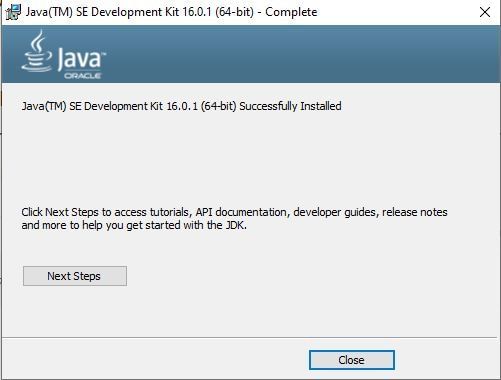
Leggi anche: Come copiare e incollare utilizzando WorldEdit in Minecraft
Leave a Reply